सर्वश्रेष्ठ ऑडियो कन्वर्टर्स का उपयोग करके WMA को AIFF में कैसे बदलें
जैसा कि हम जानते हैं, WMA Microsoft द्वारा विकसित एक मालिकाना प्रारूप है। कहा जा रहा है कि, माइक्रोसॉफ्ट इसे मैक जैसे अन्य ऑपरेटरों के साथ साझा नहीं करता है। लेकिन ज्यादातर लोग अपनी WMA फाइल्स को Mac OS पर चलाना चाहते हैं। इस कारण से, आप पुन: स्वरूपित कर सकते हैं डब्ल्यूएमए से एआईएफएफ चूंकि एआईएफएफ फाइलें आमतौर पर मैक में उपयोग की जाती हैं। एल्बम टैग और एल्बम आर्टवर्क जैसे मेटाडेटा को संग्रहीत करने के मामले में इसके कुछ लाभ भी हैं। पीछा कम करने के लिए, इस कार्य को शीघ्रता से पूरा करने का तरीका जानने के लिए नीचे आगे बढ़ें।
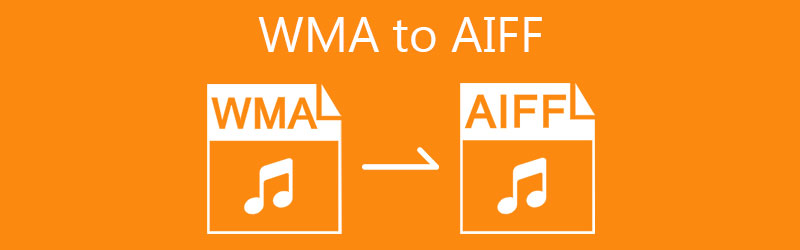
- भाग 1. अर्थोपाय अग्रिम बनाम एआईएफएफ
- भाग 2. WMA को AIFF में आसानी से कैसे बदलें
- भाग 3. एआईएफएफ से डब्ल्यूएमए के अक्सर पूछे जाने वाले प्रश्न
भाग 1. अर्थोपाय अग्रिम बनाम एआईएफएफ
बेशक, आप इन प्रारूपों के बारे में अधिक जानकारी भी जानना चाहेंगे। उपयोग के मामले के आधार पर, एक दूसरे से एक प्रारूप को प्राथमिकता देगा। इतना कहने के साथ ही, यहां हम एक उदाहरण तालिका के माध्यम से उनकी विशेषताओं और विशेषताओं को दिखाएंगे। नीचे देखें।
| परिभाषा | गुणवत्ता | दबाव | फाइल का आकार | अनुकूलता | |
| WMA | MP3 के साथ प्रतिस्पर्धा करने के लिए विकसित एक कोडेक या प्रारूप | कम बिटरेट पर उच्च गुणवत्ता | दोषरहित संपीड़न | छोटे फ़ाइल आकार में ऑडियो संपीड़ित करें | खिड़कियाँ |
| एआइएफएफ | Apple द्वारा विकसित एक फ़ाइल स्वरूप जिसमें असम्पीडित डेटा होता है | उच्च गुणवत्ता | दोषरहित संपीड़न | फ़ाइल आकार में आमतौर पर बड़ा | मैक और विंडोज |
भाग 2. WMA को AIFF में आसानी से कैसे बदलें
1. विडमोर वीडियो कन्वर्टर
व्यावहारिक समाधानों में से एक जिस पर आप भरोसा कर सकते हैं वह है Vidmore वीडियो कनवर्टर. यह आपको WMA फ़ाइलों को AIFF, WAV, AAC, AC3, FLAC, और कई अन्य लोकप्रिय प्रारूपों में बदलने की अनुमति देकर उपरोक्त परेशानी से दूर रहने देता है। मान लें कि आपको अपनी मल्टीमीडिया फ़ाइलों को संपादित करने की आवश्यकता है, जैसे ऑडियो फ़ाइलों को काटने, ट्रिम करने या मर्ज करने के लिए, टूल आपको निराश नहीं करेगा। इसके अलावा, पैरामीटर के लिए एक कस्टमाइज़ विकल्प है जहां आप नमूना दर, बिटरेट और चैनल को संशोधित कर सकते हैं। इसके अलावा, वीडियो को अपने इच्छित ऑडियो या वीडियो प्रारूप में बदलना भी उपलब्ध है। इसके शीर्ष पर, प्रत्येक उपयोगकर्ता इसकी गति रूपांतरण से संतुष्ट है क्योंकि यह GPU त्वरण को नियोजित करता है।
Vidmore वीडियो कनवर्टर
1. WMA को AIFF और Apple, Android, Sony, Samsung, आदि जैसे उपकरणों में बदलने के लिए उपयुक्त।
2. कई ऑडियो फाइलों को ट्रिम, कट, स्प्लिट और मर्ज करने की क्षमता के साथ ऑडियो संपादित करें।
3. विंडोज और मैक ओएस कंप्यूटर के साथ संगत।
4. बिना किसी सीमा के कन्वर्ट की संख्या और ऑडियो फाइलों की लंबाई में कनवर्ट करें।
चरण 1. वीडियो कनवर्टर स्थापित करें
सबसे पहले, इनमें से किसी एक पर क्लिक करके प्रोग्राम को डाउनलोड करें मुफ्त डाउनलोड ऊपर बटन। ऐप को ठीक से इंस्टॉल करने के लिए सेटअप विज़ार्ड का पालन करें और फिर इसे अपने कंप्यूटर पर चलाएं।
चरण 2. एक WMA फ़ाइल जोड़ें
सफल स्थापना के बाद, WMA फ़ाइल अपलोड करें। बस क्लिक करें प्लस मुख्य इंटरफ़ेस से साइन बटन या चयनित WMA फ़ाइल को ड्रैग और ड्रॉप करें। पर क्लिक करें फाइलें जोड़ो ऊपरी बाईं ओर बटन और दूसरा गाना लोड करें।
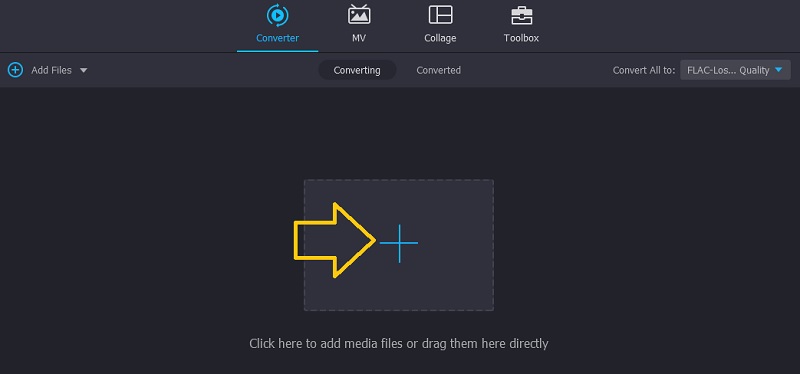
चरण 3. एक आउटपुट ऑडियो प्रारूप का चयन करें
एक बार जब आप फ़ाइल अपलोड कर लेते हैं, तो मेनू को खोल दें प्रोफ़ाइल और उपयुक्त प्रारूप का चयन करें। प्रोफाइल मेन्यू खोलने के बाद, पर जाएं ऑडियो टैब करें, फिर चुनें एआइएफएफ बाईं ओर के चयन से।
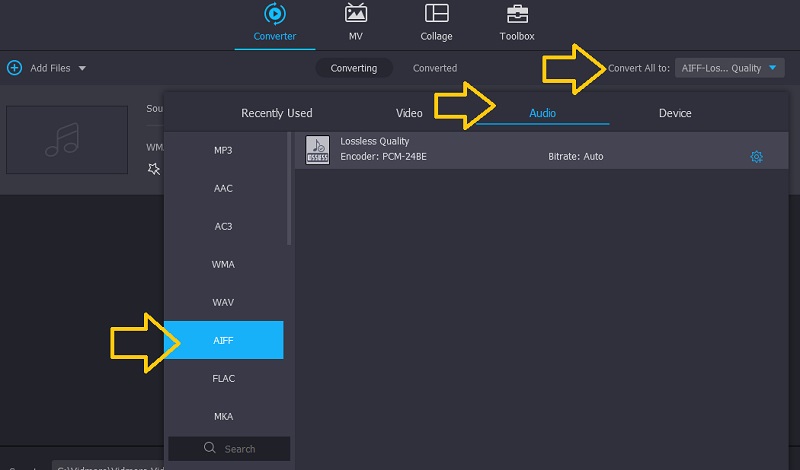
चरण 4. WMA को AIFF में बदलें
इस बिंदु पर, तय करें कि आप फ़ाइल के अंतिम संस्करण को किस फ़ोल्डर में सहेजना चाहते हैं। ऐसा करने के लिए, के लिए ड्रॉप-डाउन बटन पर क्लिक करें को बचाए विकल्प। फिर चुनें ब्राउज़ करें और फ़ोल्डर चुनें. तब तक, आप फ़ाइल का आउटपुट गंतव्य सेट कर सकते हैं। अंत में, क्लिक करें सभी को रूपांतरित करें WMA को AIFF में बदलने के लिए बटन।
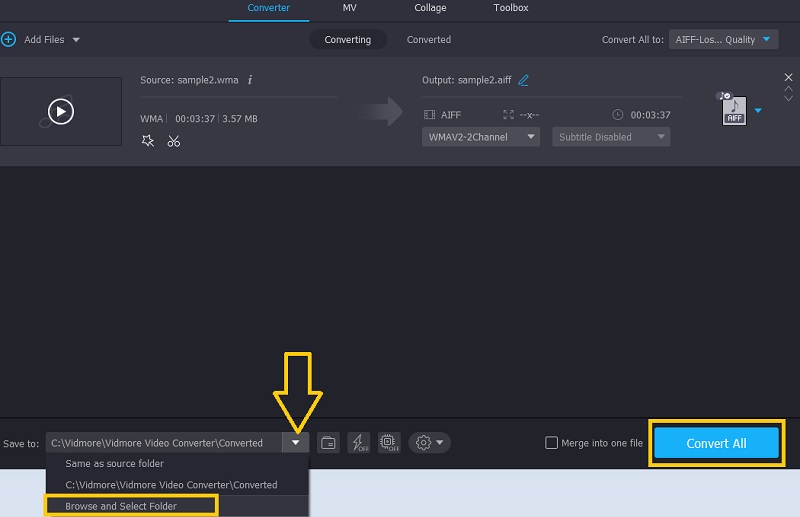
2. विडमोर फ्री वीडियो कन्वर्टर
यदि आप पहले बताए गए कार्यक्रम से संतुष्ट नहीं हैं, तो आप एक अन्य प्रभावी कार्यक्रम का विकल्प चुन सकते हैं जो आपको WMA को AIFF में ऑनलाइन बदलने में मदद करेगा। Vidmore वीडियो कनवर्टर आपको ऑडियो और वीडियो फ़ाइलों को आसानी से कनवर्ट करने में सक्षम बनाता है क्योंकि आपको कोई प्रोग्राम इंस्टॉल करने की आवश्यकता नहीं है। इसके अलावा, प्रोग्राम का उपयोग करने के लिए उपयोगकर्ता को किसी खाते के लिए पंजीकरण करने की आवश्यकता नहीं होती है। भले ही यह वेब-आधारित है, आप ऑफ़लाइन कार्यक्रमों की तरह प्रीमियम सुविधाओं तक भी पहुंच सकते हैं। इसमें मापदंडों को बदलने और बिना किसी प्रतिबंध के बैच में बदलने की क्षमता शामिल है। दूसरी ओर, इस टूल का उपयोग करके WMA को AIFF में बदलने का तरीका जानने के लिए नीचे जाएँ।
चरण 1. लॉन्चर को पकड़ो
सबसे पहले चीज़ें, अपने कंप्यूटर पर वेब ब्राउज़र का उपयोग करके टूल की वेबसाइट ब्राउज़ करें। पर क्लिक करें कनवर्ट करने के लिए फ़ाइलें जोड़ें डाउनलोड करने के लिए बटन विडमोर लॉन्चर और इसे अपने कंप्यूटर सिस्टम पर स्थापित करें।
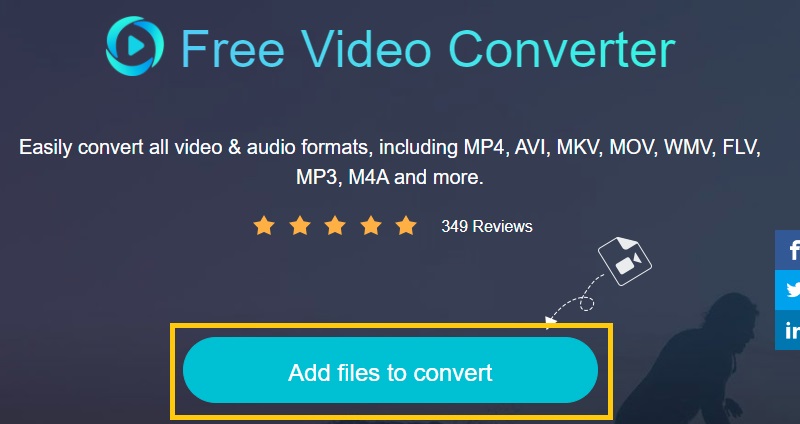
चरण 2. एक WMA गीत लोड करें
लॉन्चर शुरू होना चाहिए, और फिर आप उस WMA गीत को अपलोड कर सकते हैं जिसे आप कनवर्ट करना चाहते हैं। मीडिया फ़ाइल का चयन करें और क्लिक करें खुला हुआ इसे प्रोग्राम में लोड करने के लिए बटन।
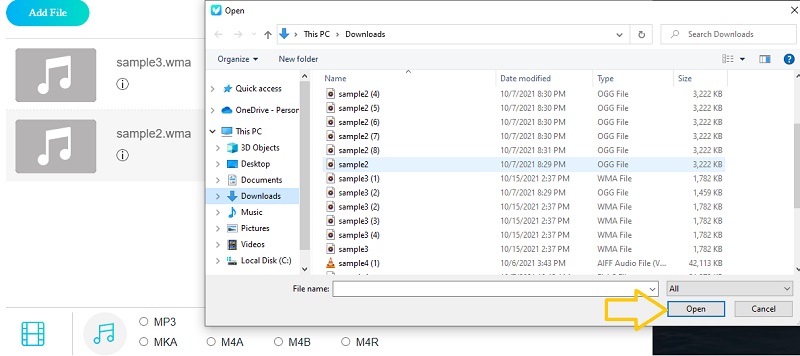
चरण 3. रूपांतरण प्रक्रिया शुरू करें
अब जब आपने ऑडियो फ़ाइल डाउनलोड कर ली है तो फ़ाइल के लिए आउटपुट स्वरूप का चयन करें। बस के पास जाओ ऑडियो पर क्लिक करके प्रारूप विकल्प संगीत चिह्न। आपको ऑडियो के लिए प्रारूपों की एक सूची देखनी चाहिए। चुनना एआइएफएफ और मारा धर्मांतरित अंत में WMA को AIFF में बदलना शुरू करने के लिए बटन।
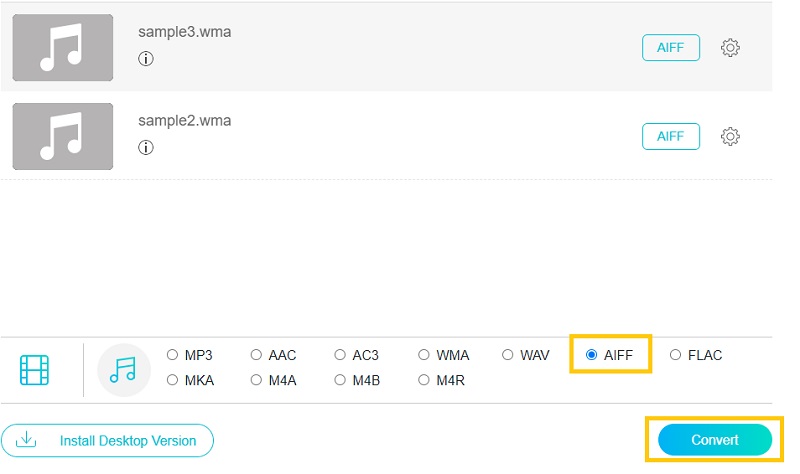
भाग 3. एआईएफएफ से डब्ल्यूएमए के अक्सर पूछे जाने वाले प्रश्न
मैं WMA फ़ाइलों को Apple में कैसे बदल सकता हूँ?
आप क्या कर सकते हैं डब्लूएमए फाइलों को एएसी और एआईएफएफ जैसे ऐप्पल-डिवाइस संगत प्रारूपों में कनवर्ट करें। ऊपर दिए गए दो उपकरण आपकी मदद करने में सक्षम होने चाहिए। यह अब आप पर निर्भर है कि आप इस कार्य को प्राप्त करने के लिए ऑनलाइन या ऑफलाइन तरीका चाहते हैं या नहीं।
मैं विंडोज 10 में एआईएफएफ फाइलें कैसे चला सकता हूं?
विंडोज 10 के लिए उपयुक्त एआईएफएफ फाइलों को स्ट्रीम करने के लिए सक्षम मीडिया प्लेयर हैं। आप वीएलसी, ऐप्पल आईट्यून्स, या मीडिया प्लेयर क्लासिक के बीच चयन कर सकते हैं।
एआईएफएफ फाइल किसके लिए प्रयोग की जाती है?
एआईएफएफ फाइलें ज्यादातर ऑडियो रिकॉर्डिंग के लिए लोकप्रिय हैं क्योंकि मूल ऑडियो डेटा संगीत उद्योग में महत्वपूर्ण है, विशेष रूप से ऑडियो रिकॉर्डिंग के लिए। ध्वनि की गुणवत्ता को मिश्रण और महारत हासिल करने की पूरी प्रक्रिया में संरक्षित किया जाता है, खासकर एआईएफएफ की तरह असम्पीडित फाइलों के साथ काम करते समय।
निष्कर्ष
अपने अंतिम विचारों के लिए, हम ऑनलाइन और ऑफलाइन कार्यक्रमों की खूबियों पर एक नज़र डालेंगे। इस तरह, आप निर्धारित करेंगे कि किस टूल का उपयोग करना है WMA को AIFF में बदलें. ऑनलाइन कार्यक्रम सुविधाजनक है क्योंकि यह आपको स्थापना या पंजीकरण से अलग करेगा। डिमेरिट रूपांतरण में हस्तक्षेप हो सकता है क्योंकि फाइलों को संसाधित करने के लिए इंटरनेट कनेक्शन की आवश्यकता होती है। बेहतर अभी तक, ऑफ़लाइन टूल या डेस्कटॉप प्रोग्राम के साथ जाएं जो आपको बिना किसी इंटरनेट हस्तक्षेप के कनवर्ट करने की अनुमति देता है।


